ついに自作デスクトップPCがマザーボードの不良で起動しなくなってしまいました。
使っていたHDDを全部外し、最近使っていなかった EeePC 901X を使って先日購入した2TB RAID1 USB HDDにコピーして整理しました。
整理してしまうと使い道のなくなった160GB ATA HDDが6台と250GB SATA HDDが2台・・・
これらを入れる ケースを買って使うより、テラクラスの大容量USB HDDを買う方が安くなる・・・
ということで、現時点はゴミ状態(汗)
ただ、この状態では大容量USB HDDのファイルサーバー的役目のPCがEeePCでは少々不安。
かといって高スペックPCは必要無いので安いPC無いかなぁと探していたらAmazonでEeeBOXが2万円でお釣りがくる。
即、ポチしてしまいました。
で、翌日には物が届きました。

ASUS EeeBOX1007 デスクトップPC ブラック EB1007-B0287と
Transcend JetRam ノートPC用増設メモリ PC2-6400(DDR2-800) 2GB
購入価格はなんと 2万円でお釣りが!!(ポイント1,827円使いました)

届いた日にショップサイト見たら・・・値上げしてました! ラッキー!!
私の利用用途では十分なスペックです。

内容物はこんな感じ

旧モデルのOSがWindowsXPのタイプはキーボードとマウスがワイヤレスだった様ですが、2011年5月発売のWindows7モデルはUSBタイプとなった様です。
この小さな本体には意外と必要十分なI/Fが付いています。
前面

USB 2.0 x 3
SDHC/SD/マルチメディアカードスロット
ヘッドホン出力
マイク入力
背面

USB 2.0 x 3
LAN:1000BASE-T/100BASE-TX/10BASE-T (RJ45)
外部ディスプレイ出力:D-Sub 15ピン
オーディオ出力(S/PDIF対応)
ACアダプター
上面

USB 2.0 x 1
eSATA x 1
底面

スタンドまたはモニタ背面取り付けブランケット固定用ネジ
※この固定用ネジは付属品として梱包されていますが、ビニール袋等には入っていなく、本体を包んでいる梱包材の端にテープで貼り付けてあります。なかなかみつからず、欠品と思いサポートセンターに電話しようとしましたが、ネットのレビュー情報を発見。無事みつかりました。
ハードディスクソケット
ハードディスクソケットは、ネジを2個外して、つまみで簡単に引き出すことができ、交換も容易です。

一緒に購入したメモリーの増設はちょっと面倒でした。

メモリースロットへのアクセスは底面のネジ2つを外し、薄いマイナスドライバー等で隙間に入れてサイドパネルにはまっている4辺の爪()を丁寧に外して側面パネルを外します。
詳しい手順はこちらの記事が参考になりました。
サイドパネルを外すと筐体に1ヵ所ネジが付いた蓋があります。

ネジを外して蓋を取ります。

標準搭載の1GBのメモリーが装着されているので、外してみます。

DIMMソケットが2つ現れます。

購入したメモリーを奥にセットして、装着されていたメモリーを戻しました。
起動確認し、3GBを認識していることを確認して増設完了。

今まで使っていたモニタがそのまま使えるし、付属のブランケットでモニタの裏側に固定出来るというのも良しです。

付属のブランケットをモニタ背面のVESA規格の取り付け場所に固定。

固定したブランケットに載せる様に置き、下からネジで固定して出来上がり。

モニターより薄くてあまり邪魔にならず。

ケーブルは短いのがあるとより一層スッキリしますね。
OSの起動時間は今までPCより早く、予想以上に快適感があります。
とりあえず、メール環境とウィルス対策(Microsoft Security Essentials)、Microsoft Office Pro 2010、ATOK 2010 の環境を構築しました。
Excelの起動は以前より速く感じます。
ATOKに漢字変換、候補表示、拡張辞書表示もストレスが無く良い感じです。
以前はいろいろとソフトを入れすぎていたので、必要最低限のソフトのインストールを心がけるのも長く快適に利用する秘訣。
Windowsエクスペリエンスのスコアはこんな感じ

メール、WEB閲覧、Photo Shopでのブログ画像加工、Excel 2010、Word 2010の操作はストレスは感じないので、このPCは私的には良しでしょう。
体感速度やストレス感は人それぞれなので当てにはなりませんけどね。

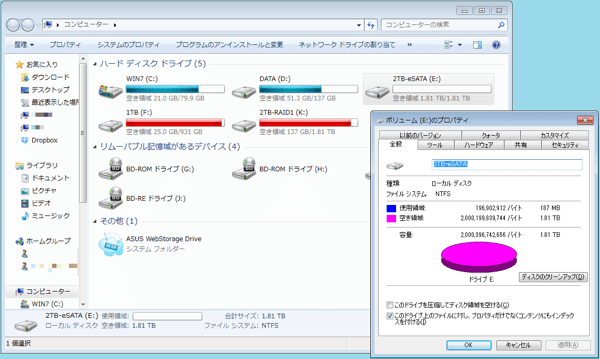








































 まだまだ暑いですね
まだまだ暑いですね




